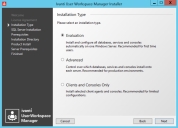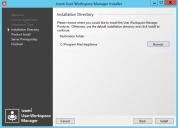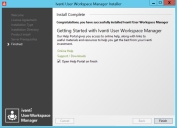評価版インストール
-
インストール メディアから setup.exe を実行して、User Workspace Manager インストールを実行します。
-
ドロップダウン言語セレクタ ボックスで、目的の言語をクリックします。
[ようこそ] 画面が表示されます。
-
[次へ] をクリックすると、[ライセンス契約] 画面が表示されます。
-
会社のエンドユーザライセンス契約を読みます。条件に同意する場合は、[ライセンス契約の条項に同意する] を選択し、[次へ] をクリックします。
[インストールの種類] 画面が表示されます。
-
[評価] を選択し、[次へ] をクリックします。
SQL Server Express が既にインストールされている場合、評価インストール タイプを選択するには、sysadmin 権限と SQL 認証を有効にする必要があります。
[SQL Server インストール] 画面が表示されます。
-
Microsoft ソフトウェア ライセンス条項をお読みください。SQL Server Express のインストールとライセンス条項に同意する場合は、[ライセンス契約の条項に同意する] を選択します。[次へ] をクリックします。
前提条件が不足している場合は、[前提条件] 画面が表示されます。
- [前提条件] 画面には、現在インストールされていない前提条件が一覧表示されます。[すべてインストール] を選択すると、すべての不足している前提条件が自動的にインストールされます。
-
すべてのコンポーネントが正常にインストールされると、[インストール ディレクトリ] 画面が表示されます。
- 既定のインストール ディレクトリは C:\Program Files\AppSense です。既定の場所へのインストールを続行するには、[次へ] をクリックします。 あるいは、[参照] をクリックして、新しいインストール先を選択します。
-
[インストール] をクリックして、インストール処理を開始します。
[製品のインストール] 画面には、インストールの進行状況が表示されます。
-
サーバ前提条件が不足している場合は、[サーバ前提条件] 画面が表示されます。[すべてインストール] をクリックすると、一覧のコンポーネントをすべてインストールします。
-
すべての製品コンポーネントがインストールされると、[インストール完了] 画面が表示されます。
-
[完了] をクリックすると、インストーラが終了し、製品ドキュメントが開きます。
製品ドキュメントを開かずに終了する場合は、[完了時にヘルプ ポータルを開く] をオフにし、[完了] をクリックします。
インストールが完了すると、サーバ構成ポータル ショートカットがデスクトップに追加されます。
詳細については、「サーバ構成」をご参照ください。